360随身wifi怎么卸载?
很多用户在使用360随身Wiifi的过程中,可能会遇到需要卸载软件的情况,无论是出于更换设备、解决兼容性问题,还是单纯希望清理电脑冗余程序,掌握正确的卸载方法都至关重要,本文将详细介绍三种经过验证的卸载方式,并针对常见问题给出专业解决方案。
一、常规卸载流程(推荐操作)
1\. 点击电脑左下角Windows图标,选择【控制面板】-【程序】-【卸载程序】

*注:Windows 10/11用户可通过搜索栏直接输入"添加或删除程序"进入
2\. 在程序列表中找到【360随身WiFi】或相关组件(如驱动管理程序)
3\. 右键选择【卸载/更改】,按照提示完成操作
4\. 重启计算机使设置完全生效
建议在执行此步骤前关闭所有安全防护软件,避免出现权限冲突,部分用户反馈在卸载过程中会弹出保留用户数据的选项,若需完全清除建议勾选"删除所有配置文件"。
二、强制卸载方案(针对残留问题)
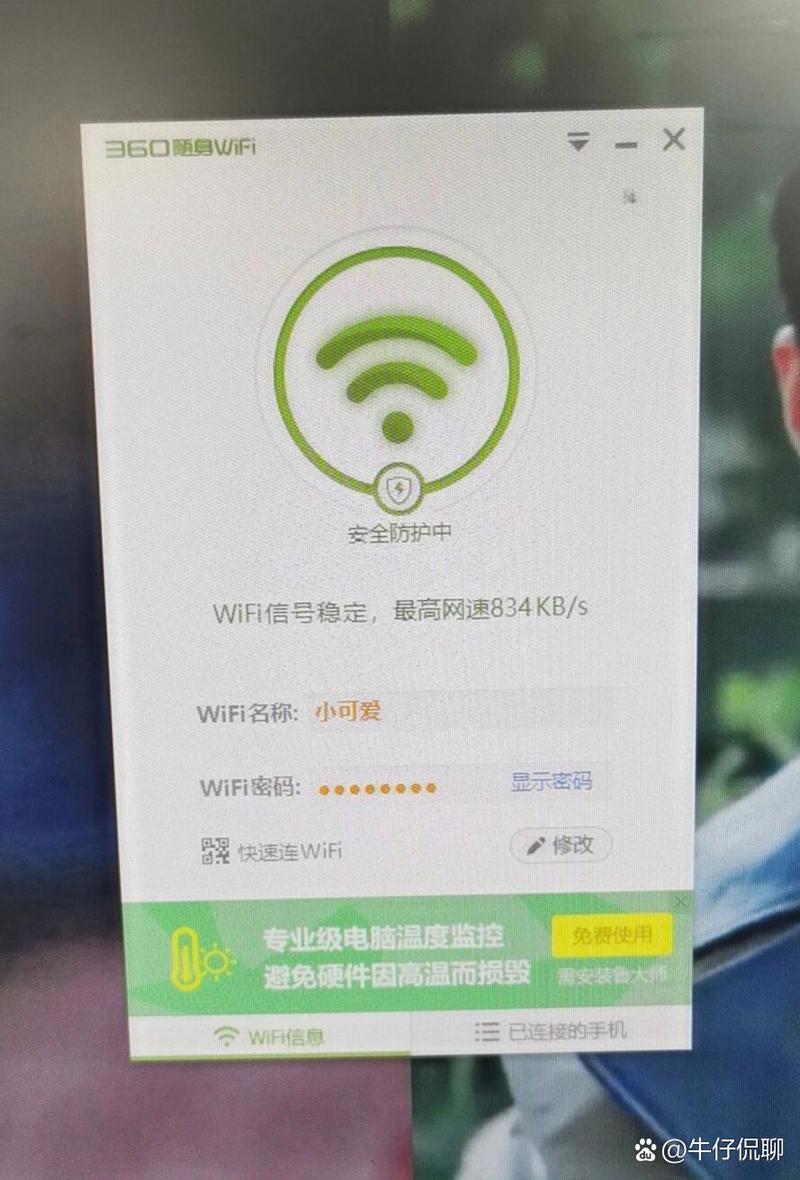
当常规方法无法彻底移除时,可尝试以下专业操作:
1\. 下载微软官方清理工具【Program Install and Uninstall Troubleshooter】
2\. 运行工具后选择【卸载】模式,自动扫描异常程序
3\. 根据提示定位到360随身WiFi相关条目
4\. 使用工具内置的强制删除功能完成清理
此方法能有效处理注册表残留、服务项残留等疑难问题,操作完成后建议使用CCleaner等专业清理工具扫描系统垃圾,特别注意检查以下目录:
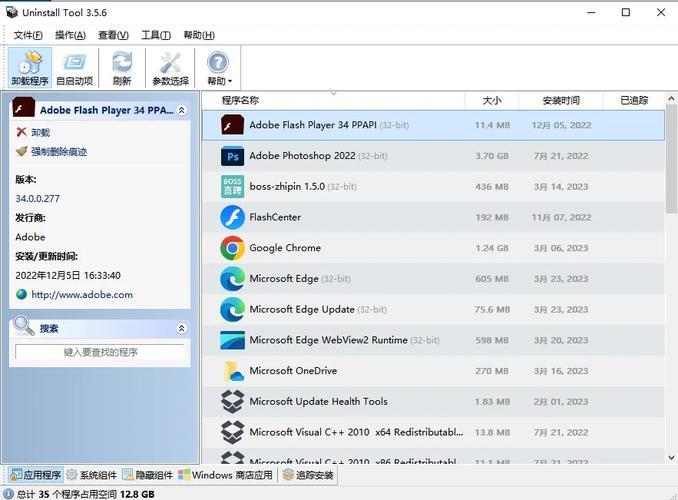
- C:\Program Files (x86)\360
- C:\Users\用户名\AppData\Local\360WiFi
- C:\Windows\System32\drivers\360wifi.sys
三、进阶排查指南
1\.网络适配器重置
通过设备管理器查看是否残留虚拟网卡驱动,右键选择【卸载设备】时务必勾选"删除此设备的驱动程序软件"选项。
2\.服务进程终止
同时按下Ctrl+Shift+Esc打开任务管理器,结束所有名称含"360AP"、"360Wifi"的进程。
3\.注册表清理(需谨慎操作)
在注册表编辑器中定位以下路径,删除相关键值:
HKEY_LOCAL_MACHINE\SOFTWARE\360WiFi
HKEY_CURRENT_USER\Software\360WiFi
常见问题答疑
Q:卸载后电脑无法连接网络怎么办?
A:这是由于虚拟网卡驱动未完全清除导致,建议在设备管理器中手动卸载网络适配器分类下的异常设备,或使用驱动精灵等工具重装网卡驱动。
Q:安装目录有文件无法删除?
A:进入安全模式后执行删除操作,或使用Unlocker等文件解锁工具解除占用。
Q:反复弹出重新安装提示?
A:检查系统启动项(msconfig)和服务项(services.msc),禁用所有360相关自启动项目。
从实际维护经验来看,第三方WiFi共享工具确实存在一定系统兼容风险,对于需要长期使用网络共享功能的用户,更推荐使用Windows系统自带的"移动热点"功能(Windows 10及以上版本支持),或选择经过微软认证的硬件级无线网卡,合理选择工具软件,定期清理系统冗余,才能确保电脑始终保持最佳运行状态。










